Можно ли использовать MSI Afterburner с видеокартами, отличными от MSI? Если да, то как? Есть ли в нём эксклюзивные функции для видеокарт MSI?
Я хочу ответить на эти и другие основные вопросы о MSI Afterburner в этой статье, поэтому к её концу у вас должно быть достаточно хорошее представление о том, как максимально эффективно использовать Afterburner с вашей конкретной настройкой ПК.
Давайте углубимся в это.
Что такое MSI Afterburner
Во-первых, давайте начнем с того, что на самом деле представляет собой MSI Afterburner .
MSI Afterburner используется для управления графическим процессором и мониторинга видеокарты, включая функции разгона и тестирования производительности.
Примечательно, что он поддерживается производителем видеокарт – MSI, что приводит к вопросу, поставленному в заголовке этой статьи: можно ли его использовать с графическими картами не от MSI?
Можно ли использовать MSI Afterburner с видеокартами других производителей
Да! MSI Afterburner работает практически с любой видеокартой, а не только с видеокартами производства MSI.
MSI Afterburner: как пользоваться, настройка
Помимо Afterburner, у MSI есть собственные специализированные программные решения, специфичные для её аппаратного обеспечения (например, Dragon Software). Afterburner может использоваться вместе с инструментами MSI на видеокартах MSI или просто людьми, которым нужен отличный инструмент для мониторинга и разгона графического процессора.
Что такое сервер статистики RivaTuner
При установке MSI Afterburner вам также будет предложено установить сервер статистики RivaTuner .
Если вы хотите максимально использовать встроенные в Afterburner функции сравнительного анализа и наложения, я рекомендую установить сервер статистики RivaTuner вместе с Afterburner, так как это позволит использовать полный набор функций Afterburner.
Помимо функциональности Afterburner, сервер статистики RivaTuner также довольно хорошо служит сам по себе в качестве инструмента для контроля и ограничения внутриигрового количества кадров в секунду (FPS) или частоты кадров. Эта функция может применяться глобально или отдельно для каждого приложения.
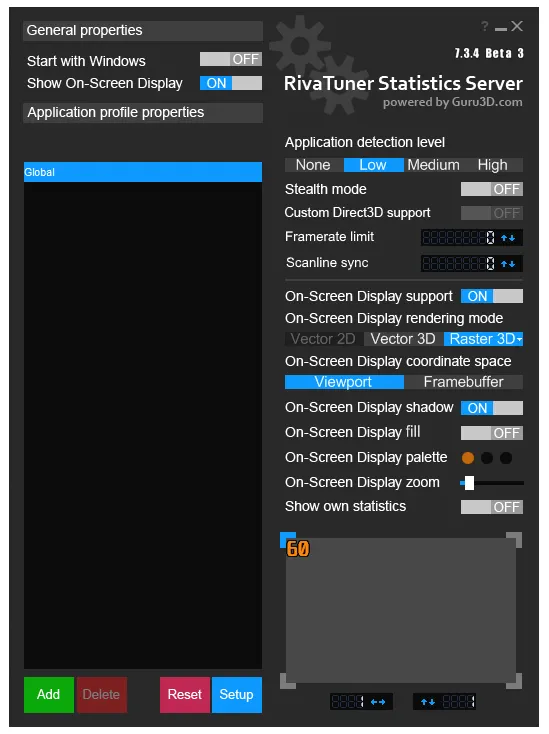
RivaTuner также предлагает что-то под названием Scanline Sync, который предназначен для использования в качестве альтернативного аппаратного FreeSync/G-Sync, заставляя все разрывы кадра происходить на одной контролируемой строке сканирования.
Есть ли в MSI Afterburner эксклюзивные функции MSI
В MSI Afterburner вы можете найти эксклюзивные функции MSI, но это не очень важно.
Почти все основные функции разгона, охлаждения и мониторинга, предлагаемые для видеокарт MSI, предлагаются для каждого графического процессора, работающего с MSI Afterburner.
Вы не начнёте замечать ничего особенно специфичного для MSI, пока не покопаетесь в более глубоких настройках, в частности, в контроле напряжения.
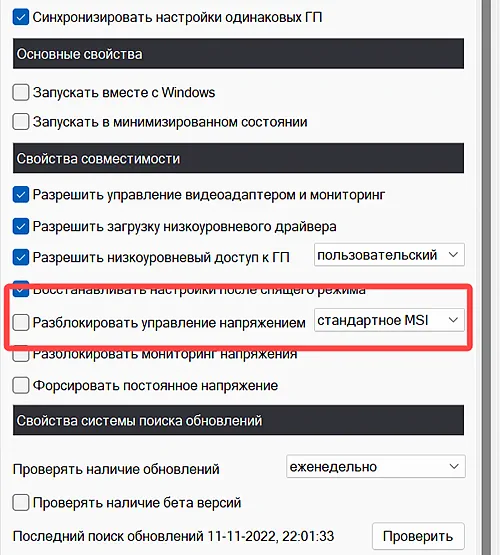
В MSI Afterburner есть возможность разблокировать управление напряжением. Этот параметр включает раскрывающееся окно с четырьмя различными параметрами управления напряжением, два из которых работают только на видеокартах MSI.
Параметр «Reference» предназначен для эталонных видеокарт (также известных как карты Founders Edition) или партнёрских карт, которые имеют такой же дизайн печатной платы, тогда как «Third Party» поддерживается сообществом для других дизайнов.
Стандартное управление напряжением MSI и расширенное управление напряжением MSI – это параметры MSI для графического процессора в MSI Afterburner, но также и единственный эксклюзивный параметр MSI, которые я смог найти. Практически всё остальное не зависит от бренда видеокарты.
Чтобы действительно ответить на вопрос: MSI Afterburner можно использовать с видеокартами сторонних производителей, и для этого не нужно никаких реальных компромиссов.
В некоторых случаях вы можете вместо этого использовать программное обеспечение для настройки вашего графического процессора, но Afterburner является ведущим в отрасли инструментом для разгона по очень веской причине.
Давайте рассмотрим, как на самом деле работает MSI Afterburner, начнём с того, как его установить.
Как установить MSI Afterburner
К счастью, процесс установки MSI Afterburner максимально прост.
- Перейдите на целевую страницу MSI Afterburner и нажмите Download Afterburner , чтобы быстро установить последнюю версию Afterburner.
- Вы получите файл MSIAfterburnerSetup.zip, который нужно распаковать и открыть, чтобы получить фактический исполняемый файл программы установки.
- Запустите исполняемый файл и пройдите через весь процесс, выбрав нужный язык и решив, следует ли устанавливать сервер статистики Riva Tuner (RTSS) вместе с Afterburner. Я рекомендую установить RTSS вместе с Afterburner, чтобы максимально использовать функции мониторинга и тестирования Afterburner, но это не обязательно для разгона или других функций управления графическим процессором.
- После того, как вы прошли базовый процесс установки, пришло время использовать MSI Afterburner.
Запустите его, и давайте приступим к основам, прежде чем мы начнём подводить итоги.
Как использовать MSI Afterburner
К счастью, MSI Afterburner сразу же представит вам себя и свои элементы управления.
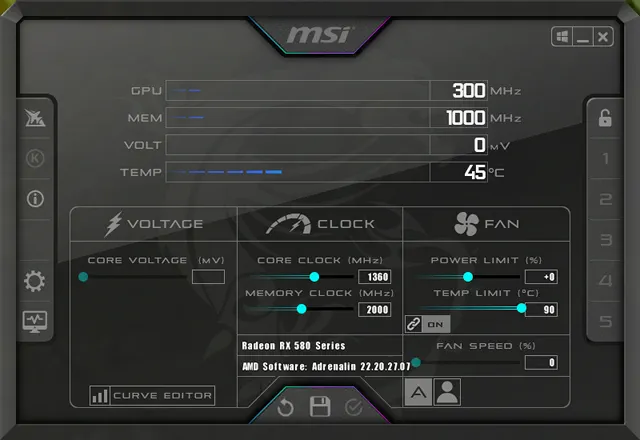
Даже не выходя из главного экрана, вы можете настроить тактовую частоту ядра вашего графического процессора, тактовую частоту памяти, ограничение мощности, ограничение температуры, скорость вращения вентилятора и даже напряжение.
Вы также увидите в реальном времени показания текущих тактовых частот и температур графического процессора.
С правой стороны вы увидите специальные кнопки с цифрами, которые являются переключателями для соответствующих профилей графического процессора.
Профили графического процессора хранят тактовые частоты, кривые вентилятора или и то, и другое в зависимости от ваших настроек. Обязательно используйте эту функцию, чтобы максимально упростить тестирование и сохранение различных настроек.
При нажатии на монитор в левом нижнем углу открывается активное окно мониторинга, скриншот которого показан отдельно ниже, но обычно оно прикреплено непосредственно к главному окну.
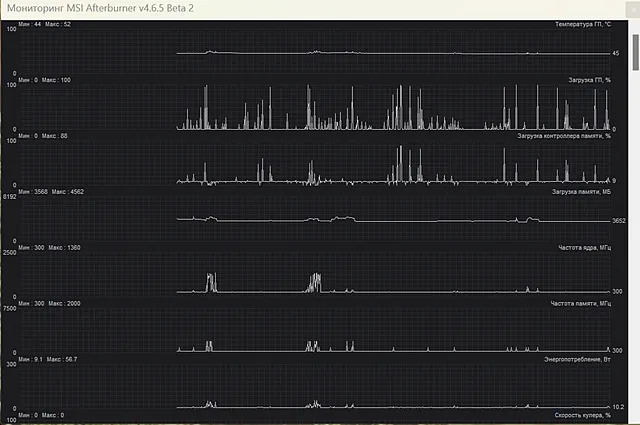
По умолчанию в нём будет указана базовая температура графического процессора и уровень использование графического процессора, а также некоторые другие статистические данные. Вы можете настроить количество метрик, которые будет отслеживать это окно, в окне «Свойства» – подробнее об этом в разделе «Параметры для проверки».
В то время как скорость вентилятора, предел температуры и предел мощности не требуют пояснений, тактовая частота ядра графического процессора и видеопамяти может потребовать немного больше пояснений.
Частота ядер графического процессора относится к тактовой частоте, поддерживаемой вычислительными ядрами графического процессора, она оказывает наибольшее непосредственное влияние на производительность видеокарты.
Тактовая частота видеопамяти относится к тактовой частоте, поддерживаемой выделенной видеопамятью (памятью с произвольным доступом к видео) вашего графического процессора, обычно что-то вроде памяти GDDR6 или HBM2. Это не всегда оказывает очевидное прямое влияние на производительность графики само по себе, но увеличение её вместе с тактовой частотой ядра помогает стабилизировать производительность для обоих показателей.
При настройке тактовой частоты и напряжения графического процессора очень важно проверять его стабильность.
Оверклокерам и андервольтерам всегда следует тестировать повторяющиеся скачки ядра и тактовой частоты с помощью программного обеспечения, такого как OCCT или Furmark, наряду с функциями профиля Afterburner, чтобы легко вносить и отменять изменения.
Другие настройки MSI Afterburner
Щёлкните значок шестеренки слева, чтобы открыть более глубокие меню «Настройки» и «Свойства».
Большинство опций говорят сами за себя или объясняются с помощью всплывающих подсказок, но я всё же разбиваю каждую из категорий ниже:
- Общие – большинство общих настроек, включая вышеупомянутые настройки, связанные с напряжением, и настройки, управляющие другими основными функциями.
- Вентилятор – окно управления кривой вентилятора.
- Мониторинг – выбор различных параметров мониторинга, в том числе того, что отслеживать на графике и в наложении на экранное меню, если оно включено.
- Экранное меню – конфигурация наложения экранного меню, а именно переключение горячих клавиш для функций, связанных с экранным меню… и по какой-то причине ограничители частоты кадров. Перейдите к RTSS, чтобы узнать больше о параметрах экранного меню.
- Бенчмарк – настройки конфигурации бенчмарка.
- Захват экрана – настройки захвата экрана.
- Захват видео – настройки захвата видео – я бы не стал использовать Afterburner для захвата видео.
- Профили – определение горячих клавиш профиля, какие настройки сохраняются профилями и т.д.
- Пользовательский интерфейс – различные настройки и параметры интерфейса, включая выбор скина. Если вы предпочитаете старый интерфейс MSI Afterburner или просто хотите попробовать другой вид, вам сюда.
Как использовать сервер статистики RivaTuner с MSI Afterburner
После того, как вы установили MSI Afterburner и сервер статистики RivaTuner, вы можете начать использовать их вместе! Сам по себе сервер статистики RivaTuner можно использовать для применения глобального или игрового ограничения FPS, а также в качестве уникальной альтернативы V-Sync и другим технологиям синхронизации под названием Scanline Sync.
Любая из этих технологий служит прямым методом управления или улучшения плавности любых игр, которые вы запускаете под RivaTuner.
Какой цели служит RTSS при работе с Afterburner?
В основном, он помогает управлять наложением экранного меню (OSD), которое вы могли заметить в настройках MSI Afterburner. В RTSS вы увидите больше параметров для настройки экранного меню, но теперь вы также можете установить эти параметры глобально или изменить их для каждой игры.
На вкладке «Параметры мониторинга» MSI Afterburner вы можете изменить большинство параметров экранного меню, особенно в отношении того, какие показатели фактически отображаются в экранном меню. RTSS сам по себе сообщает только частоту кадров.
Параметры экранного меню, которые вы можете изменить в RTSS:
- Поддержка экранного меню – не требует пояснений.
- Режим рендеринга OSD – векторный или растровый 3D. Не должно иметь значения, но рекомендуется растровый.
- Координатное пространство экранного меню – не имеет значения. Используйте Framebuffer, если Viewport не работает.
- OSD Shadow – тень под активным OSD. Удалите, если хотите более чёткое изображение в игре.
- Заливка экранного меню – заполняет экранное меню фоновым цветом.
- Показать собственную статистику – необходимо, чтобы вся ваша диагностика MSI Afterburner также отображалась в экранном меню. Включите это!
- Палитра экранного меню и масштабирование – говорят сами за себя. Масштаб – это ползунок, который вы можете использовать для настройки относительного размера ваших показателей производительности.
Предварительный просмотр и настройка экранного меню. В нижней части окна RTSS вы увидите прямоугольник с цифрой 60 в верхнем левом углу. На самом деле это приблизительный предварительный просмотр вашего экранного меню, включая все вышеперечисленные настройки. Здесь вы также можете выбрать, из какого из четырех углов вашего монитора будут исходить ваши показатели, причём по умолчанию используется верхний левый угол. Щелкните нужный угол, чтобы изменить это.
Связанные вопросы
Как снизить температуру графического процессора?
Первый и наиболее очевидный шаг, поскольку вы находитесь в статье об Afterburner, – это рекомендовать вам отключить разгон, если он у вас работает.
Но, это не единственный способ снизить температуру видеокарты, и в идеале вы все равно хотели бы снизить температуру, при которой разгон графического процессора будет стабилен.
Как вы можете это сделать?
Я уже написал более подробное руководство по снижению температуры графического процессора, но вкратце мой совет заключается в том, чтобы улучшить воздушный поток в корпусе, очистить видеокарту сжатым воздухом и даже подумать о замене термопасты, если прошло достаточно лет с момента первоначального использования.
Все эти шаги помогут улучшить температуру графического процессора даже при активном разгоне.
Можно ли понизить температуру графического процессора в MSI Afterburner?
Да, на самом деле, и вам даже не нужно касаться частоты ядра графического процессора и памяти.
Самый простой способ сделать это – просто отрегулировать кривую вентилятора, чтобы улучшить температуру, хотя и за счёт более громкой работы видеокарты.
Однако, более глубокое решение для снижения температуры графического процессора в Afterburner можно найти в процессе Undervolting.
Пониженное напряжение – это когда вы сохраняете тактовую частоту вашего графического процессора на одном уровне, но находите безопасное, более низкое напряжение для работы, сохраняя при этом тактовые частоты.
Это сохранит производительность примерно на том же уровне, возможно, даже улучшит её согласованность, а также снизит энергопотребление и тепловыделение.
Пониженное напряжение поможет немного снизить температуру графического процессора и его использование по всем направлениям, сохраняя при этом стабильную производительность, но для правильной работы требуется некоторая настройка.
Зачем использовать ограничение частоты кадров в RTSS?
Поскольку MSI Afterburner и сервер статистики RivaTuner напрямую связаны с производительностью графического процессора и показателями производительности в целом, у вас могут возникнуть некоторые нерешенные вопросы, связанные с функцией ограничения частоты кадров RTSS.
Функция RTSS Frame Limit служит для ограничения частоты кадров в глобальном масштабе или для каждого приложения в соответствии с вашими предпочтениями. Если вы установите это значение в соответствии с вашей собственной частотой обновления, это должно гарантировать, что у вас будет плавный опыт в ваших играх без задержки, вызванной V-Sync. Добавьте поддержку G-Sync или FreeSync поверх твердого ограничения FPS (в игре или RTSS), и вы получите превосходно плавный визуальный опыт.
Заключительное слово
MSI Afterburner, несмотря на своё название, по-прежнему прекрасно работает с видеокартами других марок.
Я написал всю эту статью и сделал все скриншоты на RX580, которую я использовал с Afterburner без проблем уже довольно давно. В прошлом я также использовал Afterburner для разгона других графических процессоров, таких как моя старая GTX 760.
Пока удачной Вам настройки графического процессора, и не забудьте установить RTSS!
Источник: webznam.ru
Msi afterburner неофициальный режим разгона. Инструкция по использованию программы MSI Afterburner




Возможен конфликт с драйверами для видеокарты и другая версия сможет разблокировать ползунки — старая или наоборот последняя. Посмотреть версию можно в Панели управления, раздел Администрирование — Управление компьютером — Диспетчер устройств (правой кнопкой по видеокарте — Свойства — Драйвер).
После установки MSI Afterburner, пользователи часто наблюдают, что ползунки, которые в теории должны двигаться, стоят на минимальных или максимальных значениях и переместить их невозможно. Это пожалуй, самая популярная проблема при работе с этим ПО. Будем разбираться почему же не двигаются ползунки в MSI Afterburner?
Пример: Разгон Nvidia GTX 1060
Вот пример профиля разгона для Nvidia GTX 1060 GPU.
Учтите, что эти значения приведены в качестве примера. Используйте на свой риск.

Пример настроек разгона Nvidia
- Algo — мы выбрали Default Config, так как хотим применить его ко всем алгоритмам
- +Core Clock (Mhz) — 130
- Memory (Mhz) — 2000
- Fan (%) — оставлено пустым для настроек по умолчанию
- Power Limit (W) — 120
- Turn Off LEDs — у нашего GPU нет светодиодов, так что мы пропустили эту настройку
- OhGodAnETHlargementPill — эта настройка доступна только для GPU серии 1080, так что мы её пропустили
- Нажмите Save, и всё.
Не двигается ползунок Core Voltage
После установки программы MSI Afterburner, этот ползунок всегда неактивен. Сделано это в целях безопасности. Для того, чтобы исправить проблему, заходим в «Настройки-Основные» и ставим галочку напротив «Разблокировать напряжение». Когда вы нажмете «Ок», программа перезапуститься с согласия пользователя для внесения изменений.






Процесс
Разгон мы будем осуществлять с помощью утилиты MSI Afterburner . Нам не потребуется входить в настройки BIOS и менять напряжение, как это делается при разгоне процессора. Все осуществляется программным путем. Если Вы плохо знакомы с интерфейсом и настройками утилиты, то рекомендуем прочесть руководство « ».
Сам процесс разгона выглядит следующим образом: мы постепенно повышаем нагрузку на видеокарту и смотрим, как это отражается в играх. Если вдруг замечаем артефакты или нестабильную работу, то тут же возвращаемся к прежним параметрам.
В качестве средства тестирования также подойдут специальные программы (3DMark , FurMark , Video Card Stability Test и другие). Плюс, многие игроки преследуют цель добиться более высокого качества графики в тех играх, которые у них запускались на низких или средних настройках. Поэтому прирост производительности можно отслеживать и там. В среднем, он составляет 15-20%.
Приступим к разгону.
Ползунки стоят на максимуме и не двигаются
В этом случае, можно попытаться исправить проблему через файл конфигурации. Для начала определяемся где у нас лежит папка нашей программы. Можно нажать правой клавишей на ярлыке и посмотреть расположение. Затем открываем «MSI Afterburner.cnf» с помощью блокнота. Находим запись «EnableUnofficialOverclocking = 0», и меняем значение «0» на «1».
Для совершения этого действия, вы должны обладать правами администратора.

После чего перезапускаем программу и проверяем.
Разгон AMD GPU
Перед изменением любых настроек, вы можете запустить команду amd-info, чтобы выяснить ваши текущие настройки GPU. Чтобы сделать это удаленно с панели управления, перейдите к вашему воркеру и нажмите на кнопку Run Command на панели инструментов в верхней части экрана.
Вы можете указать одно значение для всех карт или список значений для каждой карты через пробел. Например:
150 — одно значение для всех GPU.
0 100 0 0 0 140 — это означает, что GPU0 = 0, GPU1 = 100, и так далее.

Окно разгона AMD
Поле Algo используется для указания настроек разгона для конкретного алгоритма. Вы можете создать отдельный набор настроек разгона для каждого алгоритма индивидуально, или же выбрать Default Config, которая применится ко всем алгоритмам, но может быть переписана самими настройками алгоритма.
- Core Clock (Mhz) — настраивает частоту ядра. Хорошее значение должно быть около 1100. Если не настроен Core State, для настройки частоты будет использовано значение по умолчанию 5. Все значения должны быть абсолютными.
- Core State (Index) — необходимо, если вы пытаетесь снизить напряжение вашей карты. Вам следует использовать этот параметр совместно с настройками Core Clock и Core Voltage. Это называется DPM (Dynamic Power Management, Динамическое Управление Питанием) или же “Power Level” (Уровень мощности) ядра GPU. Для RX GPU, это значение от 1 до 7. Значение по умолчанию — 5. Понизьте это значение для даунвольтинга. Если вы решили использовать одно из значений по умолчанию, тогда вам не нужно настраивать значения в Core Clock и Core Voltage.
- Core Voltage (mV) — необходимо, если вы пытаетесь снизить напряжение вашего GPU. Вам также нужно настроить Core State, или же для настройки напряжения будет использовано значение по умолчанию 5. Вы можете, к примеру, установить значение 900 (мВ), или, например, значение 65284 из таблицы VBIOS.
- Memory Clock (Mhz) — устанавливает тактовую частоту памяти. Все значения являются абсолютными.
- Mem State (Index) — очень продвинутый параметр. Измените его, если есть проблемы с понижением напряжением. Если все работает в пределах спецификации — не меняйте это значение. Известно, что карты RX имеют 1 или 2 значения памяти (3, включая 0 — состояние ожидания). По умолчанию будет выбрано самое высокое значение. Но некоторые редкие карты, как известно, не способны к андевольтингу при высшем значении, и нуждаются в более низком. Например, наивысшее значение равно 2, и для андервольтинга вы можете установить значение 1. Этот параметр следует использовать с настройкой Memory Clock.
- Fan (%) — для настройки скорости вентилятора. Обратите внимание, что майнеры вроде Claymore все равно будут контролировать скорость вентилятора. Вы должны отключить управление вентилятором в конфигурации майнера, чтобы эта настройка работала. Мы рекомендуем оставить это поле пустым, если у вас включен AutoFan (мы расскажем о нем подробнее в других статьях).
- Aggressive undervolting — выбирает установленный параметр разгона для каждого состояния DPM.
- Нажмите Save, и всё.
Видеокарта не поддерживается программой
Инструмент MSI Afterburner создан только для разгона карт AMD и NVIDIA. Пробовать разгонять другие нет смысла, программа их попросту не увидит.
Бывает, что карты поддерживаются частично, т.е доступны не все функции. Все зависит от технологий каждого конкретного продукта.
Отблагодарите автора, поделитесь статьей в социальных сетях.
Приветствую, товарищи. Вопрос на засыпку: что такое разгон? Глупый вопрос? А вот и нет. Не так давно на форуме были весьма жаркие баталии на эту тему.
Люди так и не пришли к единому мнению, каждый интерпретировал этот термин так, как ему это было удобней. А суть в том, что разные архитектуры разных видеокарт ведут себя по-разному. За последние пару лет я попробовал три разные архитектуры: Polaris, Vega, Pascal. И все они работают по-разному. Но обо всем по порядку.
Pascal. GTX 1080 Ti Founders Edition.
Поясняю. Есть три переменные: напряжение, частота и энергопотребление. Все логично. Вот только в отличие от других видеокарт (архитектур), как их ни крути, Pascal, гад такой, в итоге все равно делает все по-своему. Открываем MSI Afterburner, открываем редактор «кривой» частоты-напряжения и смотрим.
Создание профиля разгона
Все профили разгона создаются индивидуально для каждой фермы и не могут использоваться фермами совместно. Вы можете создать профиль для всей фермы или профиль для конкретного воркера. Специфические настройки воркера всегда будут преобладать над любыми настройками всей фермы. Например, таким образом вы можете установить оптимальные желаемые настройки для всей фермы, а затем точно настроить каждый риг по отдельности.
Чтобы добавить новый профиль, перейдите во вкладку Overclocking Profiles вашей фермы и нажмите на кнопку Add OC Profile. В окне Save Overclocking as Template дайте вашему профилю имя, и нажмите Save.

Создание нового шаблона разгона
Вы создали шаблон, который впоследствии будет использоваться конкретными воркерами или всей вашей фермой. Затем этот шаблон можно скопировать и изменить для различных комбинаций майнеров или алгоритмов.
Созданный шаблон будет использоваться всеми вашими графическими процессорами, но настройки у Nvidia и AMD разные. Вы можете иметь отдельные наборы настроек для обоих типов графических процессоров в одном и том же профиле, если ваш риг работает на графических процессорах Nvidia и AMD, и они будут применяться к каждому типу графических процессоров индивидуально.
Для редактирования вашего профиля разгона, кликните на иконку с плюсом, которая расположена рядом с именем вашего профиля, и следуйте инструкциям в зависимости от типа вашего GPU.
Редактирование шаблона разгона
Учтите, что вы можете воспользоваться наиболее популярными шаблонами, зайдя на вкладку Популярные пресеты и найдя модель вашей видеокарты.
Какими характеристиками обладает
- Архитектура — Pascal
- Процессор — GP-107
- Габариты процессора — 132 квадратных миллиметра
- Базовая частота ядра в среднем — 1354 МГц
- Динамическая частота — 1435 МГц
- Степень потребления энергии — 75 Вт
- Объем памяти — 2 Гб
- Пропускная способность — 112 Гб/с
- Шина памяти — 128 бит
- Эффективная частота памяти — 1750 МГц
Как видите, NVIDIA GTX 1050 – мощная видеокарта, которая способна запускать игры и программы, имеющие большой объем.
Как скачать софт
Чтобы скачать MSI Afterberner, нужно всего лишь перейти на наш сайт и кликнуть по прямой ссылке. После этого вы получите инсталлятор, с которым без проблем выполните установку софта.
Обратите внимание! Если вам предлагают скачать MSI Afterberner торрент, то поступать таким образом мы вам не рекомендуем. Как показывает практика, именно таким образом происходит заражение вашего устройства вирусом.
Возможности
Первое, с чего необходимо начать – с перечисления доступных операционных систем. софт смогут те, у кого установлена Windows.
Что касательно возможностей, тут можно привести лишь несколько основных моментов, так как полный функционал представляет собой сотни опций. Например, пользователи могут:
- Заниматься мониторингом всех основных параметров видеокарты.
- Регулировать скорость вращения кулера для того, чтобы контролировать температуру.
- Создавать несколько профилей, благодаря чему вы без проблем сможете переключаться между заранее выставленными настройками.
- Изменять интерфейс, так как порой не всем нравится стандартный вариант.
Краткий обзор
Чтобы по максимуму раскрыть всю мощность графического адаптера GTX 1050, следует приобрести подходящий процессор. Тут больше всего подходят процессоры Intel линейки i5.
Модель Intel Core i5 6400 способна превосходно раскрыть видеокарту в компьютерных играх как на средних, так и на высоких настройках. В среднем показатель FPS здесь не превышает 30 – 40.
Также можете попробовать Intel Core i7 6700K и больше. Данный процессор позволяет выдавать 60 FPS при использовании высоких настроек. А что касается блока питания, то здесь хватит мощности в 300 Вт. Рекомендуем продукцию фирмы Asus.
Как установить программу
Для того, чтобы выполнить установку софта, потребуется выполнить самую стандартную процедуру:
- Запустите инсталлятор, который вы предварительно скачали.
- Выполните всё согласно тому, что вам пишет система. Например, укажите путь для установки, язык.

- Дождитесь завершения процесса, чтобы выполнить после этого перезагрузку ПК.
- Начните пользоваться софтом.
Вы можете дополнительно скачать на официальном сайте другие утилиты от разработчика, гарантирующие более широкий набор опций.
Источник: zarabonline.ru
Как в MSI Afterburner включить FPS? Советы по использованию программы
Чтобы узнать, какие ресурсы потребляет игра во время ее запуска, игроки используют различные программы мониторинга оборудования. Также важно знать, что такое частота обновления экрана и какое оборудование отвечает за ее величину. Поэтому мы подробно рассмотрим тему «Как в MSI Afterburner включить FPS». Приступим!
Для чего нужен FPS. Что это такое?
Прежде чем узнать, как в MSI Afterburner включить FPS, нужно разобраться, что из себя представляет аббревиатура. С этого и начнем.
FPS — это количество кадров, которое производится за одну секунду. В современных играх количество FPS возрастает до показателей в 120 единиц, но идеально сбалансированным считается 75 кадров. Многих геймеров устраивает показатель 60 кадров или даже 50. С частотой в 40 кадров тоже можно играть, а владельцы консолей старого поколения всегда довольствовались 30 кадрами. Если показатели падают ниже тридцати, то пора задуматься о приобретении новой видеокарты, так как она отвечает за качество изображения.
Вам будет интересно: Что такое «Мастер установки оборудования» Windows 7, как его запустить и использовать для установки драйверов?
Также в некоторых играх доступна функция вертикальной синхронизации. Эта опция позволяет зафиксировать изображение на одной частоте. То есть, если не выставлять ограничение по кадрам, то видеокарта будет перегружаться, что негативно скажется на ее износостойкости и производительности. Да, некоторые игры могут и тысячу кадров показывать, но можно довольствоваться изображением в 60 или 75 кадров — оно идеально воспринимается игроком и не нагружает видеокарту.
Теперь можно перейти к тому, как включить отображение FPS в MSI Afterburner. Начнем с описания программы.
MSI Afterburner
Универсальная программа для мониторинга показателей оборудования, которая во время игрового процесса отображает загруженность всего, что прикреплено к материнской плате:
Программа также показывает, на какой частоте работает графический и центральный процессор. Легкий и понятный интерфейс позволяет быстро найти такую функцию, как включение в MSI Afterburner FPS в играх.
Как пользоваться программой
Как включить мониторинг FPS в MSI Afterburner? Для начала нужно при установке программы поставить галочку рядом с дополнительным компонентом Riva Tuner Statistics Server.
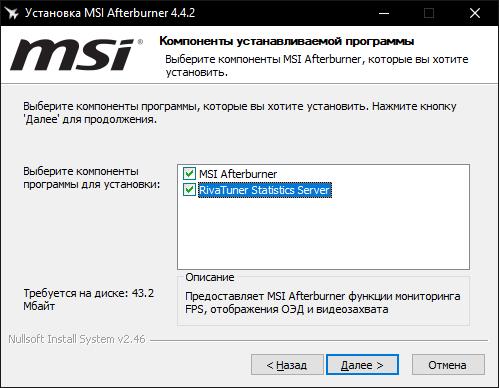
Дело в том, что без этой программы невозможно отображение кадров и прочих данных на экране.
Теперь переходим к тому, как в MSI Afterburner включить FPS в играх. После запуска программы нужно нажать на символ шестеренки, который открывает меню настроек.
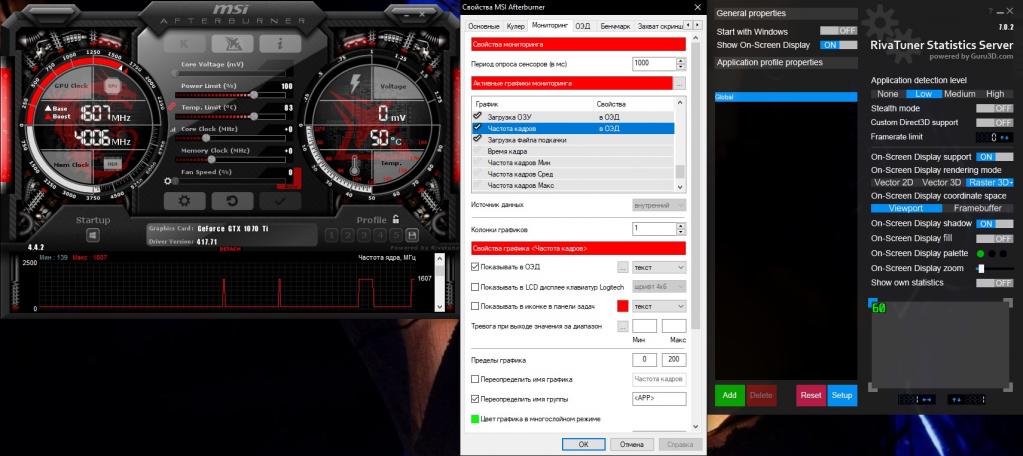
Далее следуем во вкладку «Мониторинг» и тут выбираем те показатели, которые мы хотим видеть на экране — то есть, процессор, ОЗУ и видеокарта, а также кадры.
В активных графиках мониторинга ищем пункт «Частота кадров» и ниже настраиваем по своему вкусу:
Таким же образом можно подключить и мониторинг другого оборудования.
После того, как включили FPS в MSI Afterburner, можно запустить игру и проверить работоспособность программы.
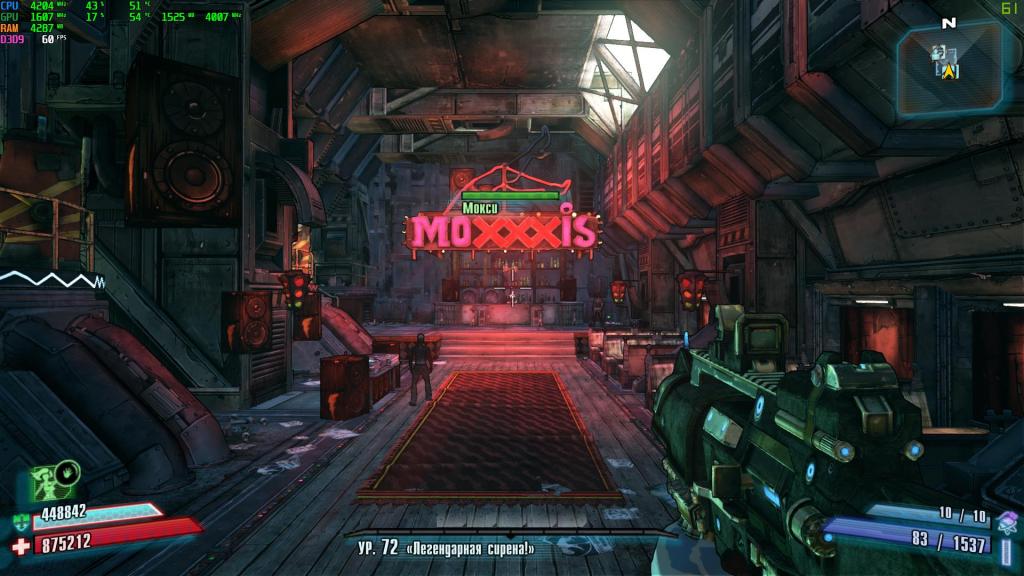
Итак, мы видим отображение кадров, ОЗУ, процессора и видеокарты. Заметьте, что цвет каждого из них разный — это помогает быстрее определять какой показатель за что отвечает.
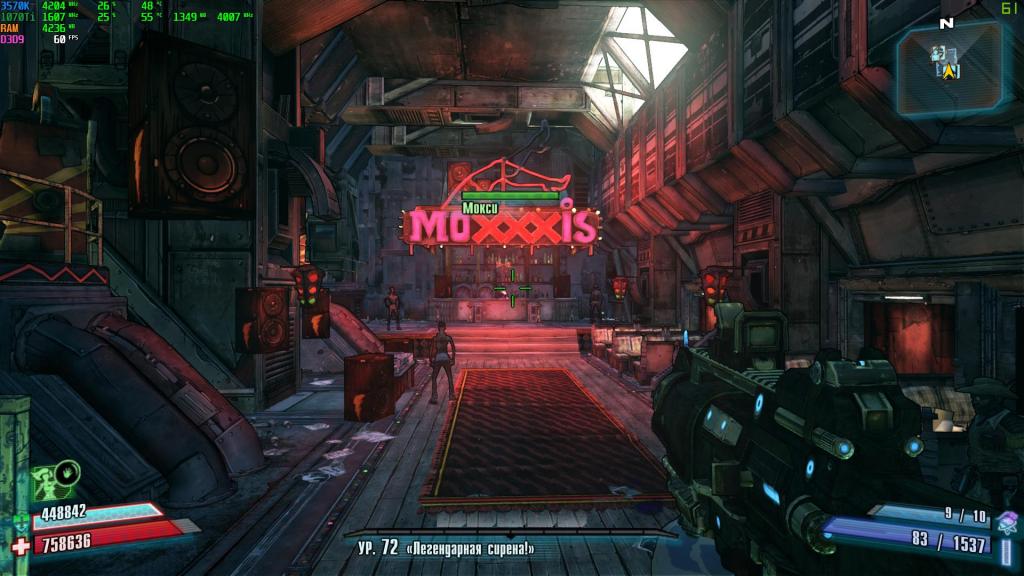
На этом скриншоте можно заметить, что стандартные аббревиатуры заменены на название оборудования. Таким образом можно переименовать любое комплектующие в рамках программы.
Дополнительные функции
Теперь, когда мы разобрались с тем, как включить FPS в MSI Afterburner, можно рассмотреть дополнительные функции программы.
Для начала стоит отметить такой приятный момент — программа является абсолютно бесплатной, в то время, как другие аналоги стоят не менее 700 рублей.
После запуска программы можно заметить несколько показателей — они отображают нынешнее состояние системы. Посередине расположено несколько ползунков — они помогают выполнить главное предназначение программы — разгон видеокарты.
Также доступна функция управления кулерами видеокарты. То есть, можно выставить ограничения при которых обороты вентиляторов будут функционировать согласно определенной нагрузке на графический процессор. Например, при 40С обороты вентиляторов будут составлять 60 единиц.
В этой программе бесчисленное количество дополнительных функций и опций, которые пользователь может настроить по своему усмотрению. Здесь представлены все инструменты для оптимального мониторинга и разгона оборудования, за которые не нужно платить.
Источник: ruud.ru